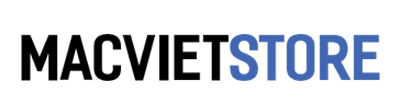Tải Cốc Cốc cho Macbook sẽ giúp bạn lướt web với tốc độ cao, cho phép download nhạc, video hiệu quả. Dưới đây là cách cài đặt Cốc Cốc đơn giản, bạn có thể tham khảo.
Cốc Cốc cho Mac – Trình duyệt web dành riêng cho Macbook
Sau thành công với phiên bản CocCoc dành cho Windows, nhà phát hành Cốc Cốc LDT, tiếp tục phát triển phiên bản Cốc Cốc cho Mac để tiếp cận nhiều hơn với nhóm khách hàng tiềm năng của mình.
Cốc Cốc cho Mac là phiên bản trình duyệt nổi tiếng dành cho hệ điều hành Mac OS sau phiên bản dành cho Windows với đầy đủ các tính năng tương tự, mang đến cho người dùng Mac một trình duyệt đa năng, trải nghiệm nhiều chức năng thú vị.
Với trình duyệt Cốc Cốc phiên bản mới này, tốc độ tải file từ Internet của bạn có thể tăng lên gấp 8 lần nhờ công nghệ hỗ trợ của phần mềm download nổi tiếng Internet Download Manager.
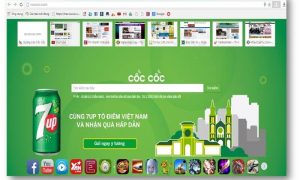
Tính năng ưu việt của Cốc Cốc dành cho hệ điều hành Mac OS
Cốc Cốc cho Mac tích hợp tính năng tải video, audio
Khi download Cốc Cốc cho Mac, ứng dụng sẽ tích hợp sẵn tính năng tải video, âm thanh từ hầu hết các website. Người dùng chỉ cần click vào biểu tượng download trên thanh địa chỉ là có thể tải phim, nhạc từ các mạng xã hội chia sẻ âm nhạc nổi tiếng như Zing, Nhaccuatui, và các trang video khác với nhiều lựa chọn định dạng hình ảnh chất lượng cao Full HD hay FLV, 3GP…
Truy cập Facebook bị chặn với Cốc Cốc
Tải Cốc Cốc cho Mac để có khả năng truy cập mạng xã hội Facebook khi bị chặn trong mọi trường hợp và đặc biệt là không làm ảnh hưởng đến tốc độ truy cập Internet như một số ứng dụng bỏ chặn khác.
Tính năng này đã được kiểm nghiệm và đánh giá cao từ nhiều trang công nghệ. Khi sử dụng Facebook để chat hay gõ văn bản ở bất cứ chương trình chat nào, trình duyệt sẽ tự động kiểm tra, sửa lỗi chính tả và thêm dấu tiếng Việt nếu bạn gõ không dấu, rất hữu ích khi bạn soạn email cho khách hàng, viết blog, báo cáo… giúp bạn tiết kiệm thời gian khi viết văn bản trên trình duyệt.
Tích hợp sẵn từ điển tiếng Anh
Cốc Cốc cho Mac cũng tích hợp sẵn từ điển tiếng Anh để giúp người dùng dễ dàng tra cứu nhanh chóng, đồng thời đưa ra cách phát âm chuẩn của các từ tiếng Anh. Ngoài ra, Cốc Cốc cho Macbook còn giúp bạn khôi phục các tiến trình download đang bị dang dở. Bạn có thể tải mọi định dạng tập tin từ các trang web mà không lo bị chặn bởi bất cứ loại tường lửa nào từ trình duyệt.
So sánh với một số ứng dụng trình duyệt nổi tiếng khác, Cốc Cốc cho Mac là trình duyệt web với nhiều thiết kế đa năng giúp bạn duyệt web nhanh hơn. Ngoài ra, tính năng download video, nhạc được tích hợp ngay trên trình duyệt nên bạn sẽ không cần phải cài đặt thêm phần mềm tải video, tải nhạc. Bởi đã có Cốc Cốc phát triển trên hệ điều hành Mac nên bạn vẫn có thể tải file với tốc độ cao mà không cần sự trợ giúp của những phần mềm chuyên dụng.
Link Download Cốc Cốc cho Mac 68.4.190
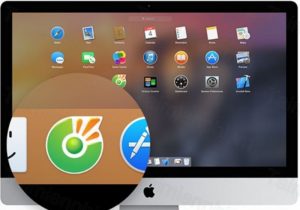
Cách tải Cốc Cốc cho Macbook đơn giản
Các bạn có thể truy cập vào trang chủ của Cốc Cốc. Sau đó nhấp chọn “Tải trình duyệt”.
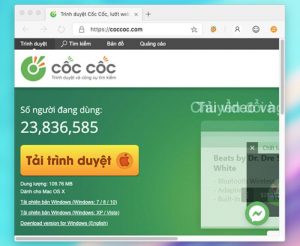
Tiếp đến xác nhận và bắt đầu tải về máy.
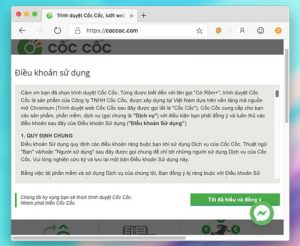
Sau khi tải về xong các bạn mở file cài đặt. tiếp đến tại thư mục cài đặt của Cốc Cốc, các bạn kéo và thả icon của chương trình vào thư mục “Applications” (Ứng dụng).
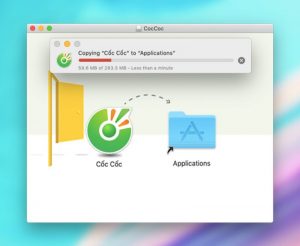
Sau khi cài đặt xong các bạn tìm và mở phần mềm Cốc Cốc trong kho phần mềm trên máy tính.
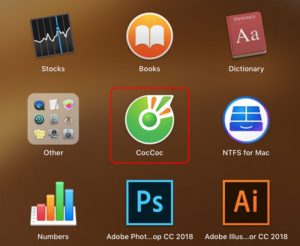
Quá trình cài đặt xem như đã hoàn tất.
Cách thay đổi đường dẫn Download trên Cốc Cốc
Khi download, tải dữ liệu từ internet, thông thường Cốc Cốc sẽ mặc định lưu ở một thư mục nào đó có sẵn. Thế nhưng, nếu như bạn muốn thay đổi đường dẫn download trên Cốc Cốc thì cũng không phải là không có cách.
Bước 1: Mở trình duyệt Cốc Cốc lên, click vào nút Cốc Cốc màu xanh ở góc trên cùng bên trái rồi chọn Settings
Bước 2: Trong giao diện trang Settings, hãy kéo xuống cuối trang rồi nhấn vào link Show advanced settings…
Bước 3: Bạn hãy tìm mục Downloads rồi bấm nút Change cạnh dòng Download location. Đồng thời có thể check vào ô Ask where to save each file before downloading nếu muốn Cốc Cốc hỏi bạn nơi lưu file trước Download.
Bước 4: Khi hộp thoại mới xuất hiện, hãy chọn thư mục Download khác hoặc có thể click Make New Folder để tạo thư mục mới. Sau đó, nhấn OK.

Có thể nói so với các trình duyệt web nổi tiếng trước đây như Chrome cho Mac hay Firefox cho Mac thì Cốc Cốc cho Mac cũng xứng đáng có một chỗ đứng trong top những trình duyệt web tốt nhất hiện nay. Bên cạnh lượng người dùng download Chrome cho Mac, thì số lượng download Cốc Cốc cho Mac cũng ngày càng tăng lên.
Ở trên là cách tải Cốc Cốc cho Mac, nếu có thắc mắc, xin vui lòng liên hệ Macvietstore nhé!